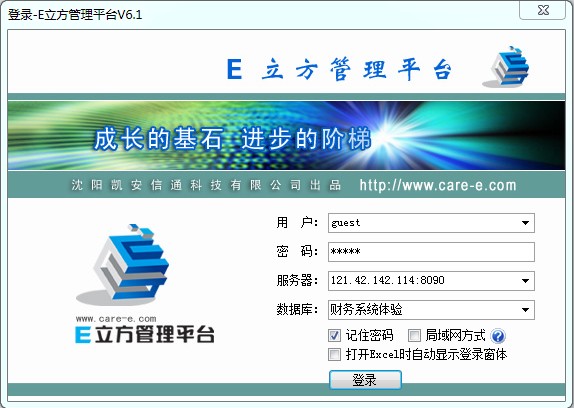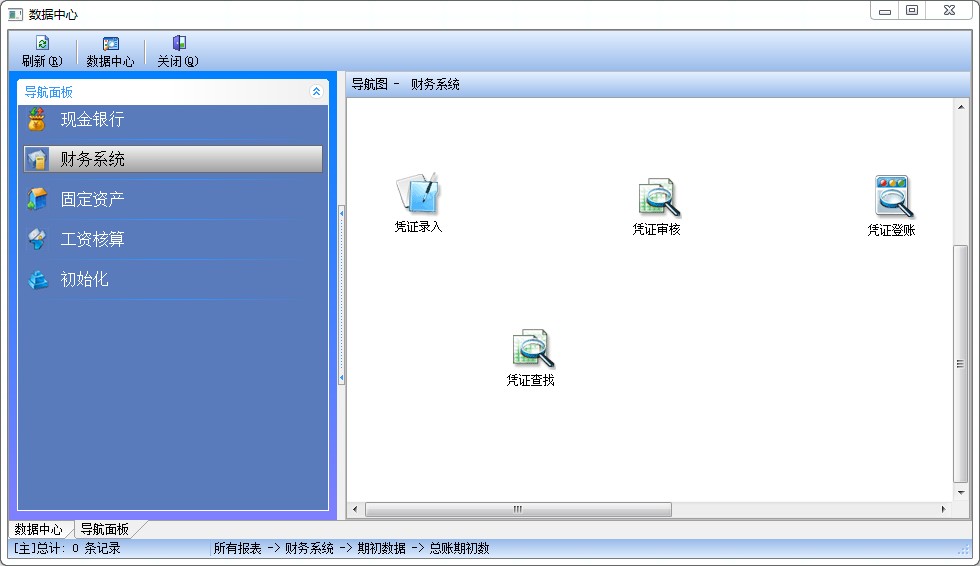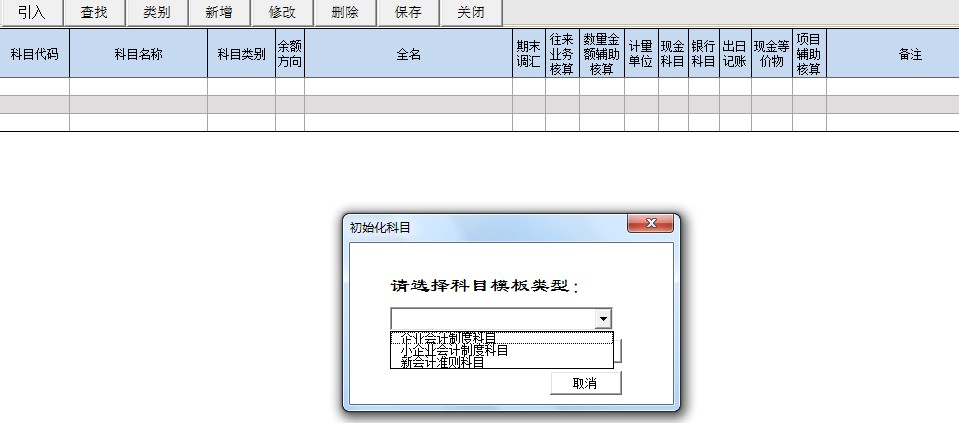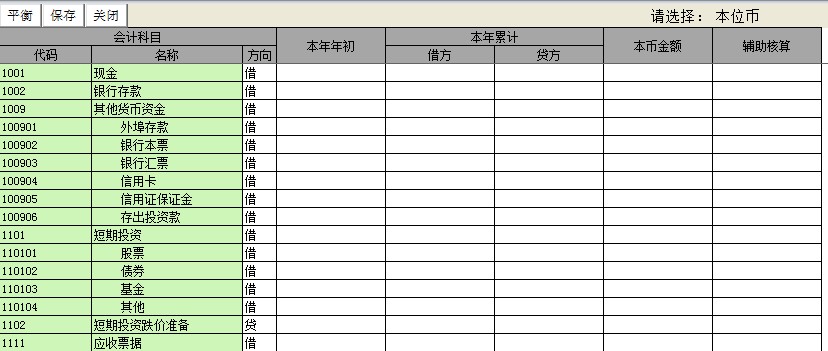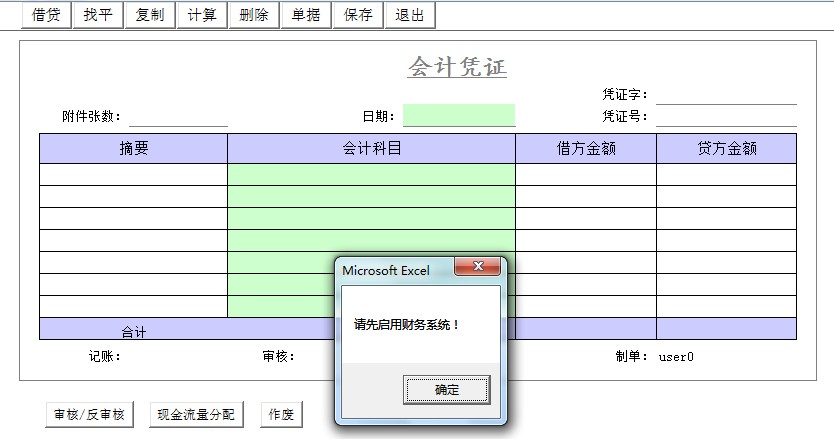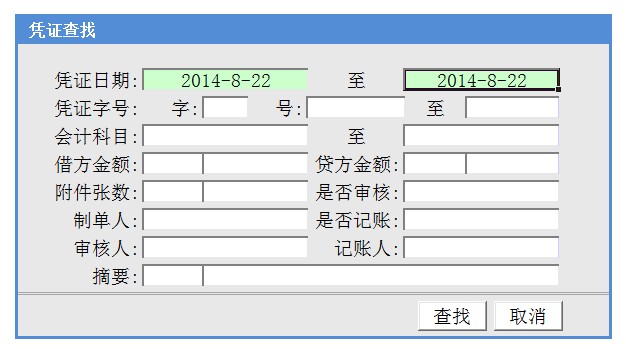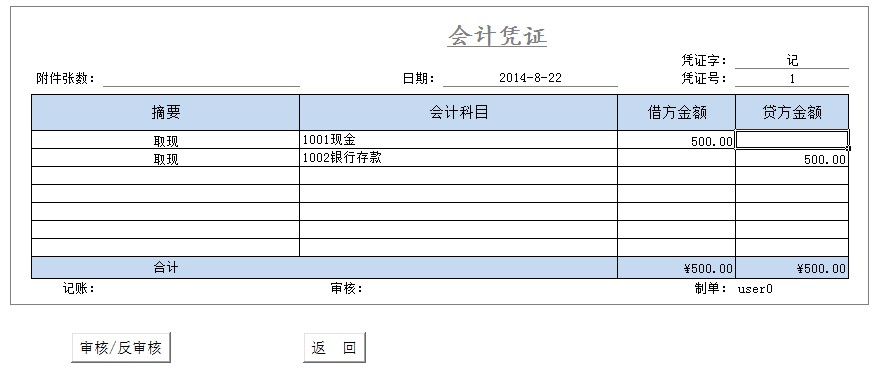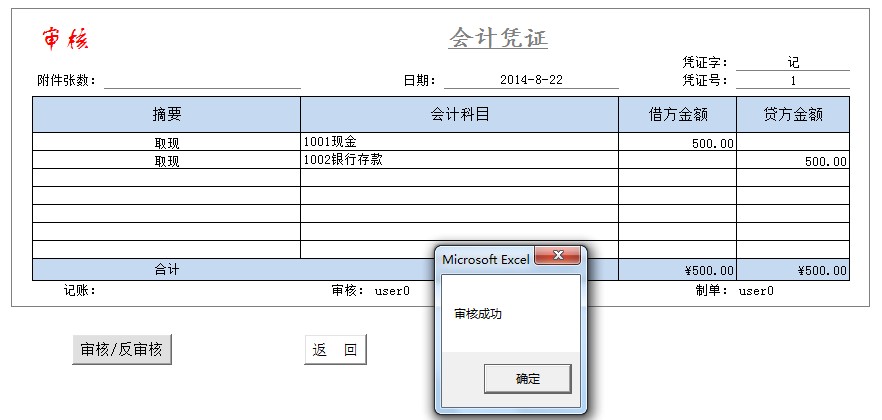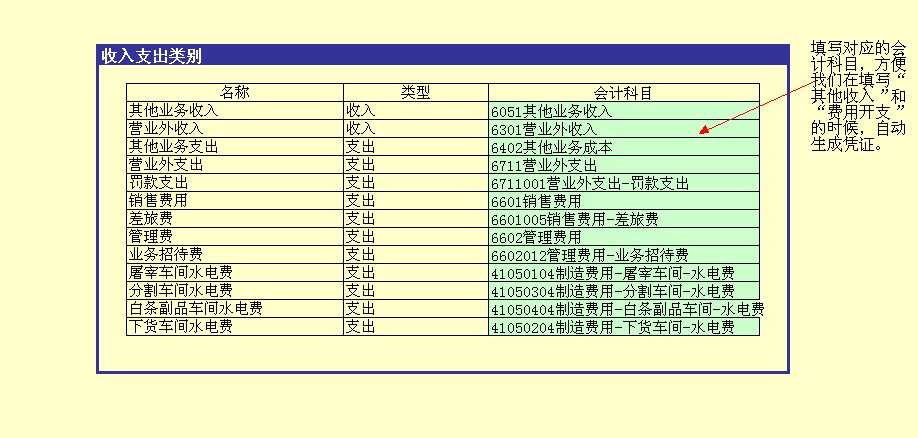一、 系统介绍
E立方财务系统充分为用户着想,是采用最成熟的技术,基于E立方管理平台开发,本着简单易用的原则开发的新产品,对运行环境要求不高,对用户硬件配置要求低。用户无须额外升级现有的电脑软硬件,也无须再多花钱购买配套的数据库软件等,即可快速投入使用,极大节省用户投资;在财务系统基础上可以增加业务管理模块,实现财务业务一体化。
二、系统导航
本系统包括:初始化、财务系统、现金银行、固定资产、工资核算
三、初始化
1. 账套选项
点击【账套选项】按钮后,进入如下界面:
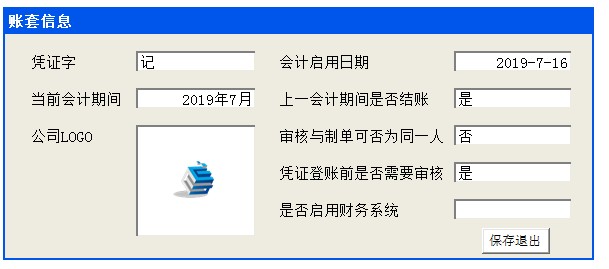
填写完基本信息后,点击【保存退出】按钮,完成“账套选项”的填写。
2. 选择会计科目
根据企业性质,选择适合的会计科目类型。系统提供三种类型的会计科目表:企业会计制度科目、小企业会计制度科目以及新会计准则科目,详细信息如图
点击【引入】按钮后,会弹出如上图中所示的选择科目模板类型的窗体,用户根据实际情况选择即可。当然,用户也可以修改选择后的会计科目,以及新增、删除等操作。
3. 期初数据
点击【总账期初数】按钮,进入初始数据录入界面,如下图所示:
财务人员根据实际情况,填写对应科目的初始余额即可。填写完所有科目的余额后,可以点击左上方【平衡】按钮进行平衡测试。
4. 启用财务系统
待前面的操作都完成后,就可以点击【启用财务系统】按钮,完成建账前期的准备工作。如下图所示:
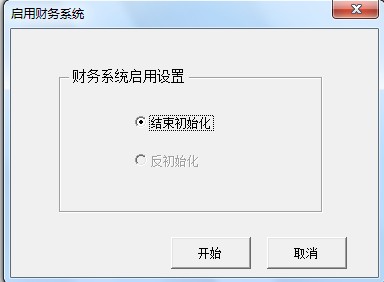
点击【开始】按钮,如下图所示:
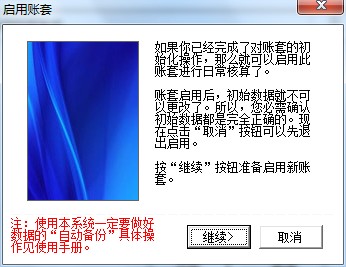
点击【继续】按钮,完成启用账套的操作,如下图所示:
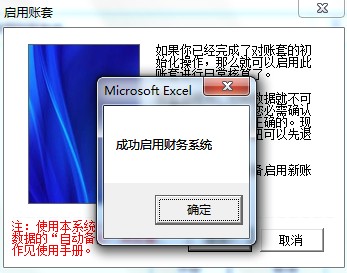
提示“成功启用财务系统”。
四、 财务系统
1. 记账凭证
点击导航面板上的【凭证录入】按钮,进入记账凭证的录入操作。具体凭证信息如下:
进入记账凭证后,系统会自动判断当前系统是否启用,如果没有启用的话,是不允许输入记账凭证的。如上图所示。启用财务系统后,就可以进行正常的凭证的录入。如下图所示:
1) 确定凭证编制日期:如果系统日期在当前会计期间内,那么凭证日期默认为系统日期;如果当前会计期间已经结账,那么本月无法再生成凭证;如果输入日期的上月还未结账,那么不允许输入本月的记账凭证,应将上月先结账。
2) 凭证字:编制记账凭证时,请点击该栏右侧下拉,选择相应的凭证字类型;
3) 凭证号:当前会计期间的记账凭证将按照同一凭证字从1开始自动编号;
4) 附件张数:系统默认的附件张数为0,您可以在附件编辑框内输入实际的张数;
工具栏使用说明:
【借贷】点击此按钮将输入金额在借方或贷方之间互换。
【找平】在只输入会计分录某个方向的金额后,可以点击该按钮,系统自动将借贷方差额填入另一方向,使借贷方金额保持相等。
【复制】点击此按钮将当前选定的凭证复制为一张新凭证。
【计算】用来调用计算器工具,可以进行数据的基本运算。
【删除】点击此按钮删除当前编辑的会计凭证。
【单据】由业务单据直接生成的记账凭证,通过点击此按钮,可以直接打开原业务单据。
【保存】会计凭证编辑完成后点击此按钮将其保存。
【退出】点击此按钮退出凭证编辑窗口。
【审核】点击该按钮对会计凭证进行审核,单据审核后可以进行反审核。
【现金流量分配】如果会计凭证中的某个会计科目需要核算现金流量,则点击此按钮,打开“现金流量金额分配”窗口进行分配。
2. 凭证查找
当记账凭证保存之后,您随时都可以使用“凭证查找”功能来查阅所有的会计凭证,这样您就可以根据各种条件来方便、快捷地查找会计凭证了。当然,您也可以使用数据中心的“查找过滤”功能或者“筛选”功能来进行数据的查找。
(一) 设置查找条件
要查找某张凭证,首先需要设置查找该凭证的条件,本功能设置了多种凭证查找条件,能够查找出所有满足这些条件的凭证,下面将逐一介绍如何进行条件设置:
第一类:以期间段为条件进行查找(主要包括凭证日期、会计科目);
以凭证日期为查找条件:在“起始日期”和“终止日期”的编辑栏中输入所属日期。
以会计科目为查找条件:同“凭证日期查找”。
第二类:以数据字符为条件进行查找(主要有凭证字号、金额等);
这类条件设置是与输入的数据字符进行比较,有三种比较方案,即大于,小于、等于。
在条件栏里选择“大于,等于或者小于”,在数字栏里输入相应的数据即可。
第三类:以存在状态为条件进行查找(是否审核、是否记账);
这类条件的设置主要有三种,即任意、是、否三种条件,比如是否审核即包括任意、是、否三种条件供选择。选择是,则只有审核过的凭证才满足条件;选择否,则只有未审核过的凭证才满足条件;选择任意,则显示所有会计凭证。
第四类:以唯一确认的条件进行查找(如制单人、审核人、记账人等);
比如制单人:在制单人编辑框内输入制单人的姓名,则凡是该制单人制作的凭证都将显示。
(二) 显示查找结果
条件设置完后,点击[查找],则所有满足条件的凭证就被查找出来,并显示在查找结果列表框中。如下图:
另外,也可以在查找的结果中,进行凭证的审核等操作。
(三) 显示会计凭证
如果您想阅览某个会计凭证,可以先选择凭证记录,然后双击所选凭证记录,即可以查阅方式调出该张凭证。
(四) 重新设置查找条件
如果您不想按照已设置的条件进行查找时,可以点击[过滤],重新回到查找界面,再一次的输入您要查找的条件。
3. 凭证审核
会计凭证输入之后,需要由专门的会计人员进行认真、严格审核,这样才能保证编制的会计凭证不生成错误。本系统默认的审核方式为“制单与审核不可以是同一人”,考虑到中小企业人员结构有限、业务简化,系统还可以按照“制单与审核可以是同一人”的方式来审核会计凭证。“凭证审核”功能是与上面介绍的“凭证查找”功能放在一起的。
会计凭证的审核分为单张凭证审核和成批审核两种。
(1) 单张凭证审核
在列表中选择要进行审核的凭证,如“凭证查找”中结果显示,选择“记1”的凭证后,点击【审核/反审核】按钮后,打开会计凭证编辑窗口,如下图所示:
确认凭证内容无误时,点击凭证编辑窗口下方的【审核/反审核】,该凭证即被审核完毕,这时系统会在会计凭证的审核位置上,自动显示出审核人名字。如下图所示:
关闭会计凭证编辑窗口,回到“凭证审核”窗口,选择其他凭证继续进行审核。
(2) 成批审核
在会计分录序时簿界面,点击【批审】按钮,系统将询问是否成批审核列表中的凭证,点击[是],则所有未审核的凭证都将被审核;点击[否],则不审核任何一张凭证。如果凭证中的制单人存在与审核人相同的,将与以提示,不可以进行审核。
4. 凭证登账
凭证登账是凭证处理的最后一个步骤,系统将记账凭证中各分录登记到明细分类账中。经过登账处理后的凭证将成为历史凭证,不允许进行修改。
点击导航面板的【凭证登账】按钮后,进入如下界面:
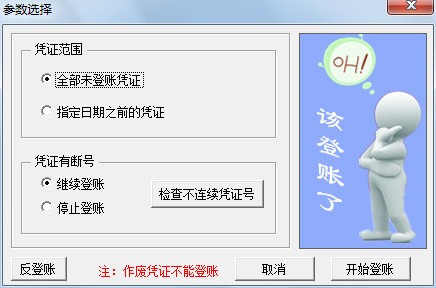
选择对应的选项后,点击【开始登账】,如下图所示:
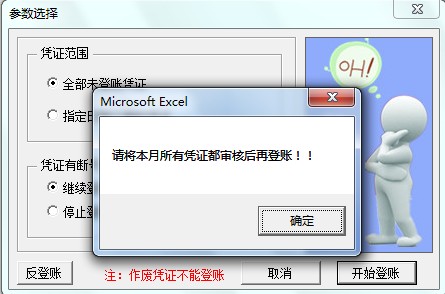
系统默认为,没有审核的凭证,是不允许登账的。因此,要想将所有凭证登账,需要首先将全部凭证都进行审核。
审核完全部的凭证后,点击【开始登账】,如下图所示:
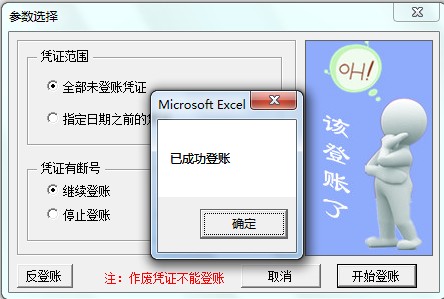
如果要修改记账后的凭证,那面点击[反登账]按钮即可。
五、 现金银行
1. 收支类别
此项为企业平时的一些费用支出,收入的一些项目,企业可以根据自身情况进行设置,具体设置,如下图:
2. 收付款账户
建立相应的收付款账户,基本上都是“现金”和“银行存款”这两项,企业可以自行设立。具体内容如下图:
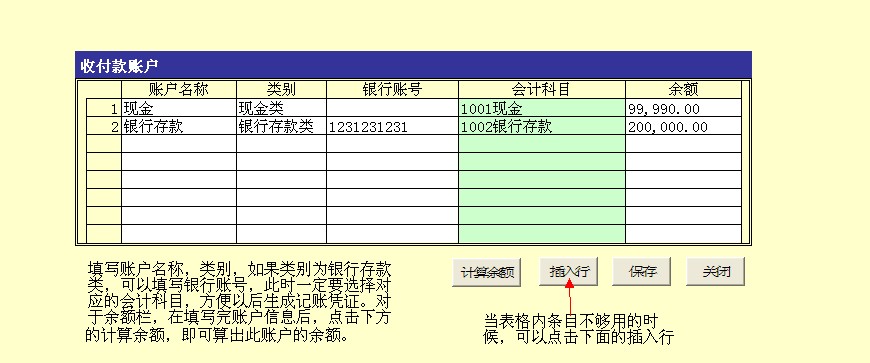
3. 费用开支
此模块主要是一此平时比较零散的费用开销,具体如下图:
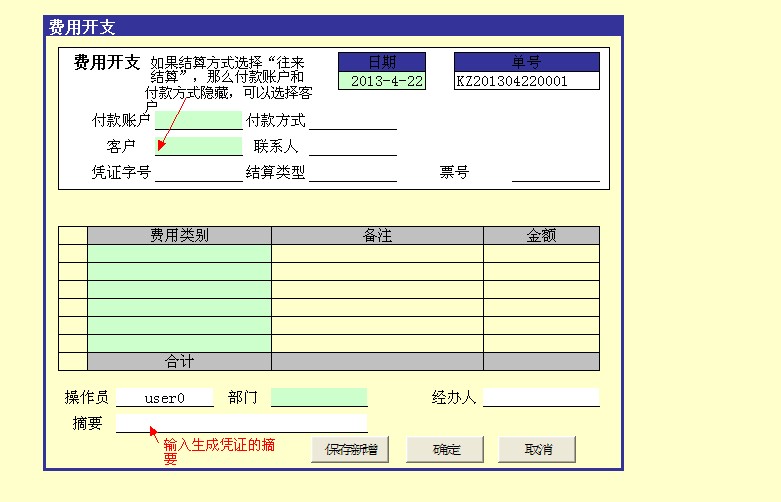
4. 其他收入同“费用开支”
5. 银行存款
此模块用于企业平时银行存款的进出。如图:
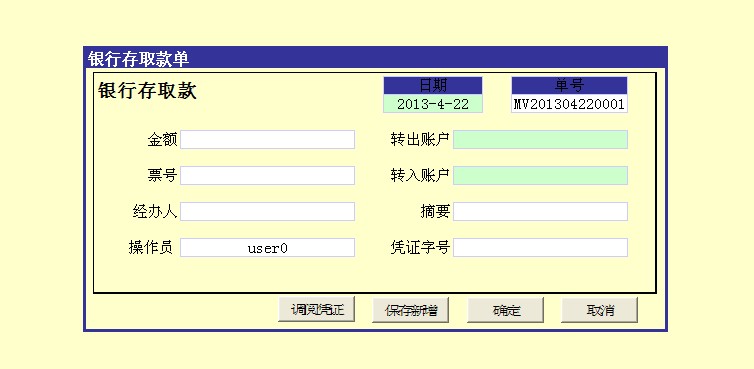
6. 应收款账簿
反映企业在一个会计期间内,某一时刻,客户期初欠企业多少钱,本期还了多少,期末还剩多少。注意,这是一个总账。具体如下图:
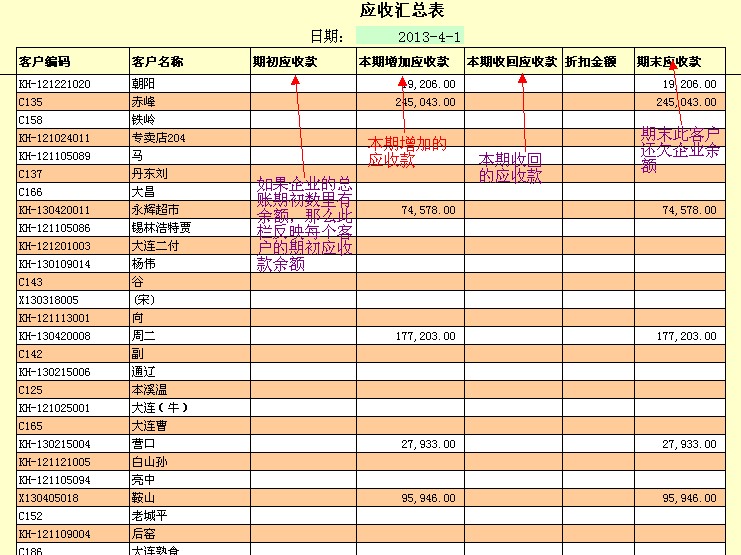
注意:双击客户名称,可以查看对应明细数据,即“项目明细表”。如下所示:
7. 项目明细表
反映“应收账款,预收账款,应付账款,预付账款”四个科目下核算项目的明细数据。如下图所示:
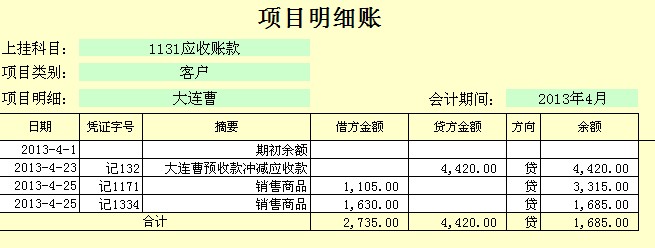
此图所表达的意思是:上挂科目是“应收账款”,客户是“大连曹”,此客户在4月初的时候,应收账款的余额为0,也就是说,“大连曹”在4月初的时候,企业对他的应收账款为0,即他不欠企业欠款。“2013-4-23”号,企业将大连曹之前的预收账款4420元,冲减了应收账款。也就是说,大连曹还有4420元钱存在企业。“2013-4-25”号,大连曹购买企业商品,欠企业1105元,注意,由于企业是在月末和客户结算,因此此时是算在应收款里。2013-4-25号,大连曹又在企业购买商品1630元,也是放在应收账款里。这表明,大连曹本月因购买商品欠了企业2735元,但是他本月向企业预先交付了4420元,因此,企业实际还存有大连曹1685元。
--------------------------------
1、云端试用:
2、登录信息
试用账号:guest
试用密码:guest
服务器:121.42.142.114:8090
数据库:财务系统体验